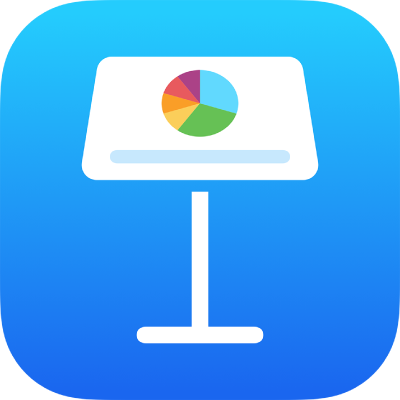
iPhoneのKeynoteでコメントを追加する/プリントする
テキスト、オブジェクト、グラフ、表のセル、およびスライドにコメントを追加できます。コメントが追加されていることを示すため、テキストの横に小さい正方形が表示されます(テキストもハイライトされます)。図形に添付されたコメントも、小さい正方形で示されます。表のセル内のコメントは、セルの隅にある三角形で示されます。コメントを表示したくない場合は、非表示にすることができます。プレゼンテーションをプリントするときにコメントを含めるか含めないかを選択できます。
1つのプレゼンテーションで複数のユーザが作業しているときは、各ユーザのコメントは一意のカラーで表示され、作成者名も含まれます。コメントにはだれでも返信できます。返信機能は特に、共同作業をするときに便利です。コメントを追加したあと、返信を交わすことでリアルタイムで会話ができます。
注記: コメントは、そのプリントオプションを選択しない限り、プリントされたプレゼンテーションには表示されません。
コメントを追加する/編集する/削除する
自分のコメントを追加して編集することができ、だれでもコメントを削除できます。
テキストを選択するか、オブジェクトまたは表のセルをタップし、
 をタップしてから、「コメント」をタップします。
をタップしてから、「コメント」をタップします。注記: スライドの背景をタップして何も選択されていない状態にすると、常に開いたままになるコメントをスライドに追加できます。コメントのサイズとスライド上での位置は変更できます。ほかのユーザはこの種類のコメントには返信できません。
コメントを入力し、「終了」をタップしてから、コメントの上のハンドルを下にドラッグして閉じます。
コメントを表示、編集、または削除するには、以下のいずれかの操作を行います:
コメントを開く: コメントマーカーをタップします。
コメントを編集する: コメントの作成者である場合は、コメントマーカーをタップし、テキストをタップし、変更内容を入力してから「終了」をタップします。
コメントに返信がある場合、テキストをタップしても元のコメントは編集できません。代わりに、コメント上部の
 をタップし、「コメントを編集」をタップして、変更を行ってから「終了」をタップします。
をタップし、「コメントを編集」をタップして、変更を行ってから「終了」をタップします。コメントを削除する: コメントマーカーをタップしてから、コメントの下部にある「削除」をタップします。コメントに返信がある場合は、この操作によって会話全体が削除されます。個々の返信を削除できるのは、返信の作成者であるか、プレゼンテーションのオーナーである場合だけです。
コメントがスライドの背景上にある場合は、コメントの上にポインタを移動してから、「削除」をタップします。
コメントをレビューする
コメントマーカーをタップします。
必要に応じて以下の操作を実行します:
コメントまたは会話をレビューする: 上にスワイプして表示を広げてから、テキストをスクロールします。コメントが省略されている場合は、「さらに表示」をタップします。コメントの先頭に素早く戻るには、iPhone画面の上部をタップします。コメント表示のサイズを小さくするには、コメントの上のハンドルをタップします。
次または前のコメント(またはハイライト)に移動する: コメント下部の矢印をタップします。
コメントがスライドの背景上にある場合は、コメントの上にポインタを移動してから、矢印をタップします。
コメントまたは返信が追加された日付と時刻の詳細を表示する: コメントまたは返信の横にある
 をタップします。この情報を表示できるのは、コメントまたは返信の作成者とプレゼンテーションのオーナーだけです。
をタップします。この情報を表示できるのは、コメントまたは返信の作成者とプレゼンテーションのオーナーだけです。
コメントを閉じるには、コメントの上のハンドルを下にスワイプします。
コメントに返信する/返信を編集する
(コピーを送信するか、編集権限付きで共同作業への参加を依頼することで)プレゼンテーションを共有した相手は、コメントに返信できます。
コメントマーカーをタップします。
必要に応じて以下の操作を実行します:
返信を追加する: コメント下部の「返信」をタップし、返信を入力してから「終了」をタップします。返信できる回数に制限はありません。
返信を編集する: 編集したい返信の横にある
 をタップします。「返信を編集」をタップし、変更を行ってから「終了」をタップします。
をタップします。「返信を編集」をタップし、変更を行ってから「終了」をタップします。返信を削除する: 返信(または、プレゼンテーションのオーナーである場合は目的の人の削除したい返信)の横にある
 をタップします。「返信を削除」をタップします。
をタップします。「返信を削除」をタップします。
コメントを閉じるには、コメントの上のハンドルを下にスワイプします。
会話を削除する
コメントマーカーをタップしてから、会話下部の「削除」をタップします。
コメントを表示する/非表示にする
コメントを非表示にするには、画面上部の
 をタップし、「表示オプション」をタップしてから、「コメントを非表示」をタップします。
をタップし、「表示オプション」をタップしてから、「コメントを非表示」をタップします。コメントを表示するには、画面上部の
 をタップし、「表示オプション」をタップしてから、「コメントを表示」をタップします。
をタップし、「表示オプション」をタップしてから、「コメントを表示」をタップします。
プレゼンテーションをほかの人に送信して、受信者がiPhoneまたはiPadでそのプレゼンテーションを開くと、リーディング表示で開く場合があります。そのため、コメントを追加したり編集したりするには、受信者が画面上部にある ![]() をタップする必要があります。
をタップする必要があります。
コメントをプリントする
コメントが含まれているプレゼンテーションをプリントすると、ページの左側の列にコメントが示され、対応するテキストとオブジェクトの横の各スライドに番号付きフラグが示されます。コメントが多すぎて左側の列に収まらない場合、コメントは1つまたは複数の追加のページに続きます。
 をタップしてから、「プリント」をタップします。
をタップしてから、「プリント」をタップします。1つのスライドレイアウトをタップし、「コメントのプリント」をオンにします。
「次へ」をタップしてから、プリンタと部数を選択します。
右上隅の「プリント」をタップします。
また、プレゼンテーションをPDFとして書き出し、コメントを含めることもできます(PowerPointまたは別のファイルフォーマットに書き出すを参照してください)。
プリントとプリントオプションについて詳しくは、プレゼンテーションをプリントするを参照してください。